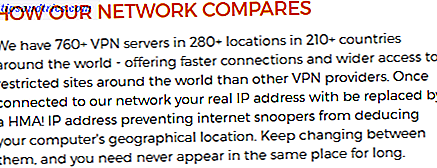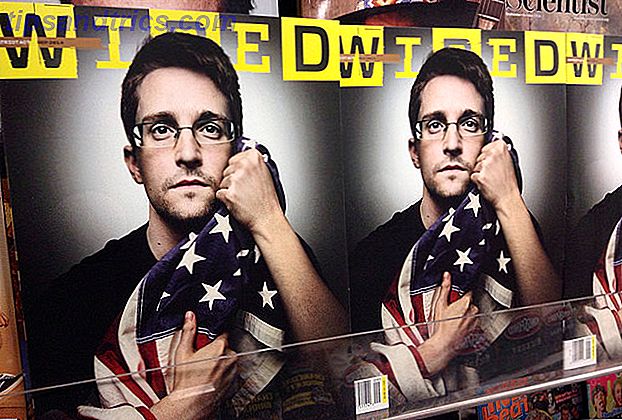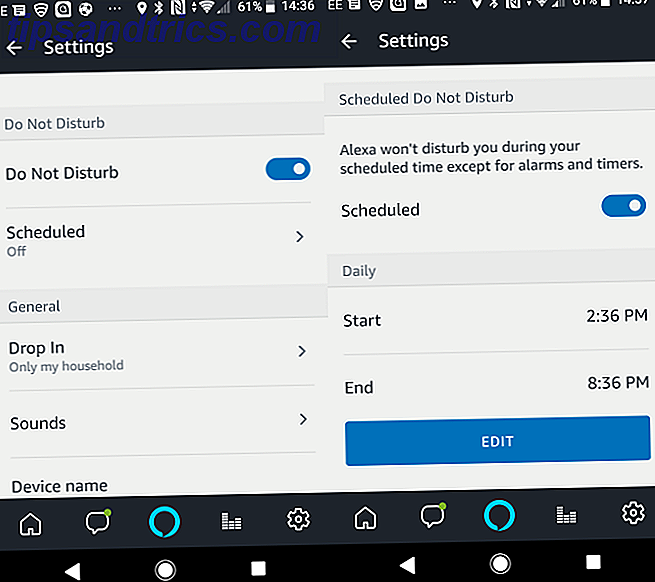É sempre bom pensar fora da caixa, e isso certamente se aplica a algo tão mundano quanto o Microsoft PowerPoint. E se as apresentações não fossem sua principal característica?
Poderia ser usado como editor de documentos? Ou como software de armazenamento de dados? E se ele pudesse ser usado como um arquivo de furto útil? Esqueça como o PowerPoint deve ser usado. As possibilidades são mais numerosas do que você pensa, e também impressionantes.
Como o modo pelo qual chamamos a atenção para os recursos criativos do Desenhos Google 8 Usos criativos de desenhos do Google que você não deve ignorar 8 Os usos criativos de desenhos do Google que você não deve ignorar Desenhos Google às vezes são perdidos por seus irmãos mais conhecidos. Mas, se o Documentos, o Planilhas e o Apresentações chamarem toda a sua atenção, o editor de imagens no Google Drive também terá seu lado criativo. Leia Mais, ou para algo tão monótono quanto códigos QR 8 Maneiras Realmente Geeky, mas Criativas para Usar Códigos QR em Casa 8 O código QR simples de Jane teve um início de alta tecnologia - a Toyota usou -los em seu processo de fabricação para a digitalização de componentes de automóveis. A partir daí, os códigos QR fizeram a jornada até mesmo para as rampas da moda. Isso demonstra o seu ... Read More, queríamos revigorar o PowerPoint com novas ideias novas. Nós fizemos isso antes, quando exploramos cinco usos criativos do PowerPoint 5 Usos criativos de apresentações do PowerPoint que você ainda não explorou 5 Usos criativos de apresentações em PowerPoint que você ainda não explorou O Microsoft PowerPoint pode fazer apresentações muito mais do que chatas. Agora é hora do PowerPoint 2013 e a busca por usos incomuns e criativos do PowerPoint continua. Aqui estão cinco. Leia mais, então vamos para mais dez.
Brainstorming Criativo
Você pode não estar ciente de que o PowerPoint pode ser uma ferramenta de brainstorming, seja ela individual ou colaborativa. Não se segure. Comece hoje, mas comece pequeno.
A especialista em apresentação Nancy Duarte explica como ela usa o PowerPoint para planejar e elaborar seus livros:
Como o PowerPoint é tão modular, permite bloquear temas importantes (seções ou capítulos potenciais) e rapidamente ver se consigo gerar ideias amplas para apoiá-los.
Ela usa slides do PowerPoint como cartões de índice ou notas para organizar e reorganizar seus pensamentos (através dos slides) até que tudo esteja na ordem correta. Pontos codificados por cores nos slides mostram o status de suas ideias. No final, ela pode compartilhar seus slides e até colaborar com outras pessoas.

PowerPoint em tablets tem ferramentas de tinta para ajudar com desenho freestyle ou rabiscar com uma caneta. Use View> Presentation View para observar seu conteúdo. Se o OneNote é a sua ferramenta de anotações 10 Formas únicas de usar o Microsoft OneNote 10 Formas únicas de usar o Microsoft OneNote O OneNote é um dos aplicativos mais subestimados da Microsoft. Está disponível em quase todas as plataformas e pode fazer muitos truques que você não esperaria de um aplicativo de anotações. Leia Mais de escolha, você pode até mesmo fazer anotações adicionais em cada slide.
Use-o para a auto-melhoria
Dando uma apresentação de kickass Evite assassinato por PowerPoint: Como fazer suas apresentações convincentes e memoráveis Evite assassinato por PowerPoint: Como fazer suas apresentações convincentes e memoráveis A maioria de nós criou um PowerPoint e fez uma apresentação (ou será em algum momento) e ainda É provável que seja uma das coisas mais mal feitas em um computador. O Bad PowerPoint ... Read More pode ser um grande passo em seu desenvolvimento pessoal, mas essa ferramenta de apresentação visual pode ser útil para superar mais do que apenas a glossofobia.
Pode ser um conselho de visão Como criar um conselho de visão e atender às suas grandes metas Como criar um conselho de visão e conhecer seus grandes objetivos Você pode chamá-los de grandes rochas ou objetivos grandes, cabeludos e audaciosos. Alguns chamam de lista de balde. Esvaziar esse balde exige ação. É aqui que uma ferramenta visual como o Trello é útil. Leia mais para sua lista de balde. Ou, como no meu caso, uma maneira de exibir hacks de produtividade.

O trabalho do Dr. Gabriele Oettingen em contraste mental me levou a testar sua teoria do Desejo - Resultado - Obstáculo - Plano em slides do PowerPoint. O WOOP tem um aplicativo para Android e iOS, mas o PowerPoint tem mais espaço para projetar visualmente meu próprio desejo, o resultado desejado, os obstáculos à frente e o plano que usarei para superá-lo.
Um slideshow diário é o lembrete que me ajuda a tomar ações mais deliberadas.
Seu artigo em profundidade do New York Times explica como repensar seu pensamento positivo e seu livro Repensando o pensamento positivo: dentro da nova ciência da motivação, explica a pesquisa. A palestra em vídeo abaixo é uma ótima introdução:
Histórias Digitais Persuasivas
Ir para um site como o Maptia.com e você pode ver o poder da narrativa digital. Fotos impressionantes combinadas com narrativas fortes podem quase obrigá-lo a fazer as malas. Mas os vídeos interativos podem estar além de suas habilidades.
Então, volte para a simplicidade do PowerPoint. Com uma pitada de ingenuidade, é fácil replicar esse conceito em slides. Alguns exemplos para prova:
- Apesar de uma apresentação do Keynote, Al Gore nos chocou com uma verdade inconveniente.
- Aos 14 anos, Emma Stone usou uma apresentação em PowerPoint (chamada “ Project Hollywood ”) para convencer seus pais a permitir que ela se mudasse para Hollywood.
- Roy El-Rayes vendeu à sua esposa a idéia de trocar seu monótono Jeep por um Corvette Z06 de 7.0 litros e 505cv com um tom persuasivo.
Qualquer um pode escrever uma ótima história. Tudo o que você precisa é de um ingrediente básico: emoção . Afinal de contas, nossos cérebros estão naturalmente ligados para contar histórias.
Aprenda um novo idioma
Cada idioma tem um conjunto básico de palavras que você precisa saber para uma conversa aceitável. A atual safra de ferramentas de idiomas on-line é ótima, mas o PowerPoint pode ser o vocabulário criativo que o deixa fluente.
Comecei a aprender espanhol com a ajuda do PowerPoint no passado, quando a Nokia e o Symbian eram reis móveis. O PowerPoint me permitiu fazer algumas coisas com cada nova palavra que encontrei.

- Use imagens ( Inserir> Imagens on-line ) para ilustrar novas palavras.
- Explique seu uso com as anotações do orador. ( Ver> Vista de Tópicos> Mostrar Notas )
- Faça mapas mentais para ajudar na retenção.
- Use outras imagens como dispositivos mnemônicos.
- Adicione pronúncia de áudio e inserções de vídeo com as palavras. ( Inserir> Mídia )
- Use o modo de apresentação como um sistema de revisão.
Você também pode usar o PowerPoint como flashcards com gatilhos de animação, mas é um pouco exagerado, já que os sistemas agora são muito mais fáceis. Se você insistir, o OpenCards pode ajudá-lo a usar apresentações do PowerPoint como conjuntos de cartões de memória.
Afixe um cartão do curso
Recentemente, explicamos como criar um documento PDF interativo profissional Como criar um PDF interativo Como criar um PDF interativo Os PDFs interativos permitem adicionar vídeo, áudio, hiperlinks e muito mais em seus documentos. Veja como criar um usando o Adobe InDesign. Leia mais com o Adobe InDesign. Os PDFs interativos têm muitos usos, desde resumos elegantes até demonstrações de como as peças de uma máquina funcionam. Por que não trazer de volta algum charme do velho mundo com um “cartão postal de viagem” de qualquer lugar do mundo?

A maioria dos modelos do PowerPoint serve para aprimorar apresentações, mas há alguns modelos disponíveis que transformam cada slide em um cartão postal ou documento de viagem. Combine estes com o aplicativo móvel gratuito PowerPoint para correspondência caseira conveniente, enquanto na estrada.
Faça um projeto de maquete rapidamente
Planeje seus designs de simulação, layouts de formulário e wireframes usando o PowerPoint como uma ferramenta de desenho. Adicione animações clicáveis aos elementos da interface do usuário para protótipos mais realistas. O PowerPoint é muito mais fácil de dominar do que ferramentas complexas de design de interface.
Mesclar e combinar formas, usar estilos visuais, transições de slides, gatilhos de animação, caixas de texto e efeitos sonoros para alavancar o seu maquete. Você também pode importar outros elementos da interface do usuário para a tela arrastando e soltando.
PowerPoint também é colaborativo. Exiba seu design final com o Modo de apresentação ou exporte-o em uma ampla variedade de formatos (incluindo PDF interativo).

Aprenda a fazer um protótipo no PowerPoint com este breve tutorial no site do Google Ventures.
Wireframe e modelos de interface do usuário estão prontamente disponíveis para download, mas o PowerMockup em particular é uma biblioteca paga de formas de estrutura de arame e de maquete para o PowerPoint. Mas isso mostra quão flexível a ferramenta de apresentação pode ser.
Incorporar uma planilha do Excel
As tabelas são burras e ninguém tem paciência para analisá-las, mas se você precisar projetar uma tabela de dados em constante mudança para que todos possam ver, tente incorporar uma planilha do Excel ao vivo dentro do PowerPoint.

Ao incorporar a planilha do Excel no PowerPoint, você pode aproveitar o recurso de projeção do PowerPoint, mas os dados em si serão automaticamente atualizados sempre que os dados da planilha de origem forem alterados. Exemplos de aplicações desta ideia podem ser placares, horários e até dados financeiros ao vivo.
Um pouco de humor no escritório
Papéis de parede engraçados para escritório ajudam a animar o clima e estimular qualquer ambiente monótono. Se você criar gráficos simples, emprestar da Web ( Inserir> Imagens on-line> Pesquisa de imagens do Bing ) ou simplesmente digitar algumas citações, uma projeção sempre ativa pode ser uma excelente fonte de motivação.
Considere o abaixo, que foi criado com a ajuda de Garfield e uma citação de Leslie Nielsen emprestada da web:

Bem-vindo um novo colega
Por que não colocar um tapete de boas vindas com a ajuda de um “folheto de treinamento” do PowerPoint?
Comece com a hierarquia organizacional. Apresente seu novo colega às vistas e sons do escritório. Mostre-lhes fotos de chefes de departamento ou crie um fluxograma Como criar fluxogramas impressionantes com o Microsoft Word Como criar fluxogramas impressionantes Com o Microsoft Word Usados com imaginação, os fluxogramas podem simplificar seu trabalho ou sua vida. Por que não experimentar alguns fluxogramas com uma das ferramentas mais fáceis disponíveis - o Microsoft Word. Leia mais sobre os problemas de treinamento antecipados e suas soluções.

Uma apresentação de slides de PowerPoint criativa para novas contratações pode ajudar a quebrar barreiras de comunicação mais rapidamente do que uma festa de bar ou uma sessão de quebra-gelo.
A ferramenta de infográfico mais fácil
Infográficos foram bem sucedidos apresentações como ferramentas de comunicação, e PowerPoint pode ajudá-lo a criar um infográfico rapidamente 10 Das Melhores Ferramentas Para Criar Infográficos 10 Das Melhores Ferramentas Para Criar Infográficos A história desta ciência visual (ou arte) e nos diz que a infografia é de não significa uma invenção da cultura digital. A única diferença entre então e agora é a quantidade de informação ... Leia Mais sem a curva de aprendizado do Adobe Illustrator. Se você tiver pouca inspiração, a galeria do PowerPoint Infographics no Pinterest poderá dar algumas dicas.

Use o SmartArt ou use modelos do PowerPoint prontos Onde encontrar temas e modelos do PowerPoint gratuitos Onde encontrar temas e modelos do PowerPoint gratuitos Um modelo padrão pode ser monótono e sem vida. Felizmente, com muitos recursos gratuitos disponíveis, não há necessidade de resolver. Nós compilamos alguns dos melhores temas e modelos de PowerPoint. Consulte Mais informação . Por exemplo, o modelo acima é um download gratuito da Hubspot. Escolha o modelo que funcionará melhor com os dados que você pretende apresentar.
PowerPoint pode aliviar o estresse também!
Embora todas as ideias acima estejam um pouco “lá fora”, elas provam que o PowerPoint tem muito potencial além de apenas apresentações visuais. Mas o meu voto para o uso criativo superior do PowerPoint vai para o karaokê em PowerPoint. Quem disse que o PowerPoint era chato?
Você aceitou o PowerPoint em sua vida? Diga-me o melhor uso criativo que você encontrou para ele. Compartilhe conosco abaixo. Os comentários são todos seus!
Crédito de imagem: ideias na parede (Shutterstock), NatBasil (Shutterstock)